Jeg vil forklare, hvordan du fikser din iPhone, der sidder fast på iOS 26. Opdatering anmodet.
Når vi opdaterer iOS, oplever vi ofte problemer med, at opdateringen ikke fuldføres eller skrider frem. For eksempel prøver jeg at opdatere min iPhone til iOS 26, men jeg har modtaget beskeden "Opdatering anmodet". Softwaren er ikke blevet downloadet, og den bliver bare på den samme skærm i dagevis. Hvad betyder "Opdatering anmodet" på min iPhone?
I denne artikel vil jeg forklare årsagerne til og løsningerne på, når du ikke kan komme videre med iOS 26-fejlen " Opdatering anmodet".
Q1. Hvad er den ønskede iOS-opdatering?
Hvis du ser en opdateringsanmodning på din iPhone eller iPad, betyder det, at din enhed opretter forbindelse til Apples servere for at downloade iOS-opdateringsfiler.
Q2. Hvorfor iPhone ikke behandler iOS? Opdatering anmodet
Når du opdaterer din enhed til den nyeste version af iOS, f.eks. installerer iOS 26 , kan du støde på et problem, hvor opdateringen ikke fuldføres. Et almindeligt problem er, at den ikke kommer videre end prompten "Opdatering anmodet".
Der er flere grunde til, at meddelelsen "Opdatering anmodet" muligvis ikke behandles, men kun nogle er netværksrelaterede, ikke alle. Det kan skyldes, at der ikke er nok ledig plads til opdateringen, at din iPhone ikke oplades helt , eller at det kan være softwarerelateret.
Hvis du ikke længere kan finde meddelelsen "Opdatering anmodet", når du opdaterer til iOS 26, kan løsningerne nedenfor helt sikkert hjælpe. Du kan sammenligne hver løsning i tabellen nedenfor og gå direkte til det afsnit, der fungerer for dig.
| SUCCESRATE | VANSKELIGHED | TIDSKOSTNINGER | DATATAB | PROBLEMER LØST | |
|---|---|---|---|---|---|
| IMYFONE FIXPPO | 100% | LET | KORT | Ingen | ALLE IOS-SYSTEMPROBLEMER |
| GENSTART IPHONE | 50% | LET | KORT | AFHÆNGIG | NOGLE SOFTWAREPROBLEMER |
| NULSTIL NETVÆRKSINDSTILLINGER | 40% | LET | KORT | INGEN | NETVÆRKSPROBLEMER |
| FRIT PLADS | 60% | KOMPLICERET | LANG | Ingen | RUMPROBLEMER |
| iTunes | 90% | LET | LANG | JA | NOGLE SOFTWAREPROBLEMER |
Metode 1. Reparer og opdater iOS med professionelt værktøj
iMyFone Fixppo, et sikkert og kraftfuldt iPhone-reparationsprogram, kan ikke kun rette forskellige iOS-fejl under opdatering, betjeningsmetoden er enkel, den er lettere at bruge end forventet, og effekten af at løse problemet med iPhone Update Requested fastkørt er enestående.
Nedenfor er de enkle trin i videoen og deres forklaringer til at bruge denne løsning til at rette fejlen.
Trin 1.Installer Fixppo på din computer. Når du starter programmet, vil du se to reparationstilstande. Vælg "Standardtilstand" og tilslut din iPhone til din computer med et USB-kabel.
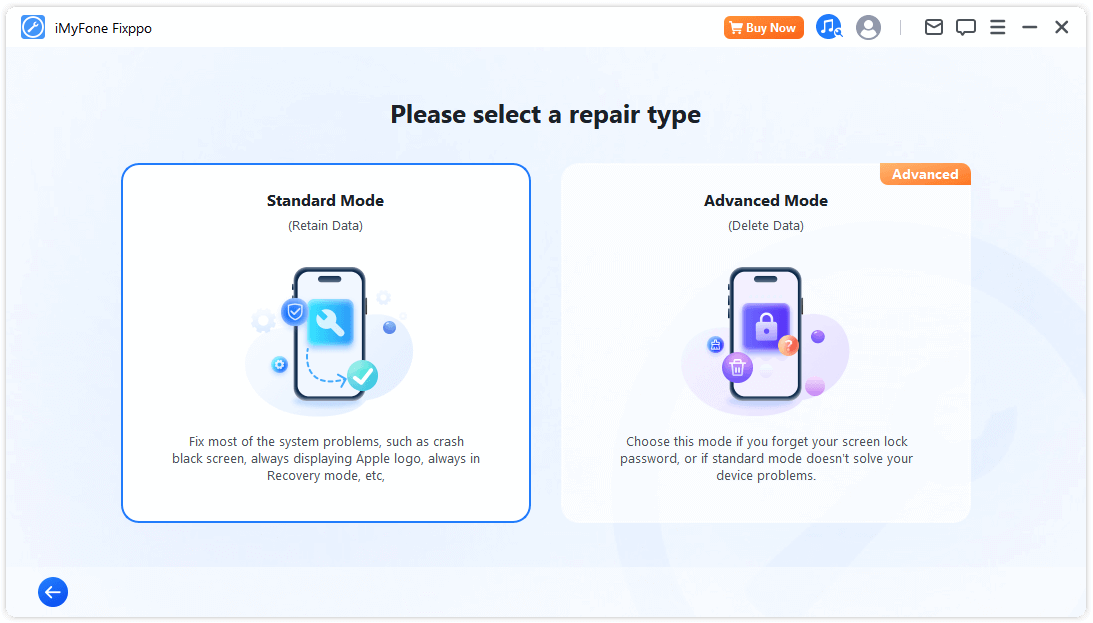
Trin 2.Programmet registrerer enhedens status og viser den nyeste iOS-firmware til applikationen. Klik på "Download" for at downloade firmwaren.
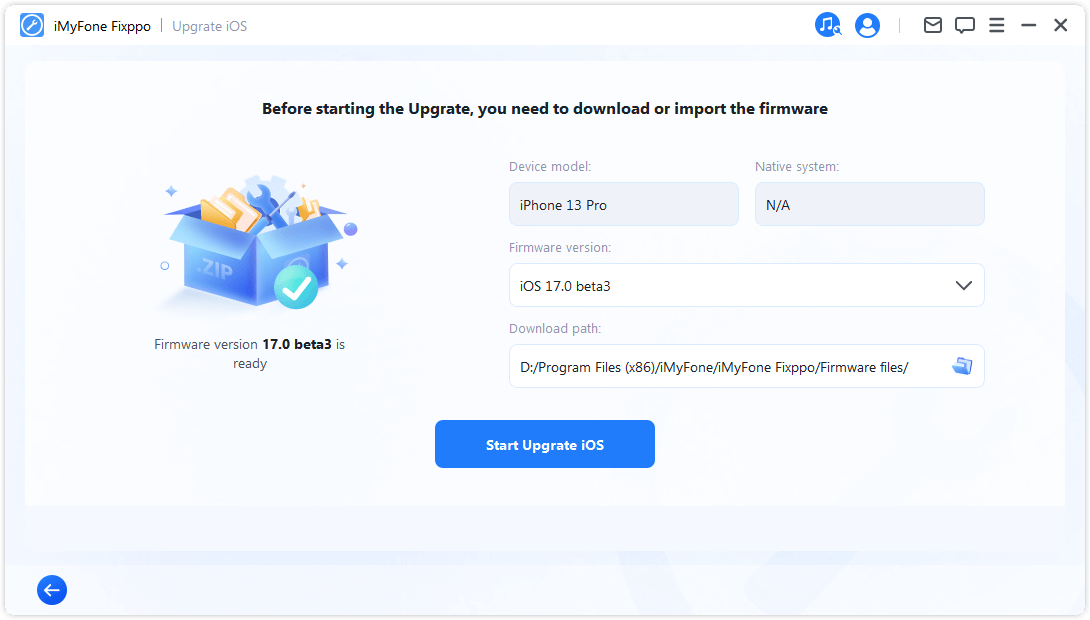
Trin 3. Når downloadingen er færdig, skal du klikke på "Start standardreparation" for at begynde at reparere din enhed med det samme. Din enhed genstarter automatisk, når reparationen er fuldført.
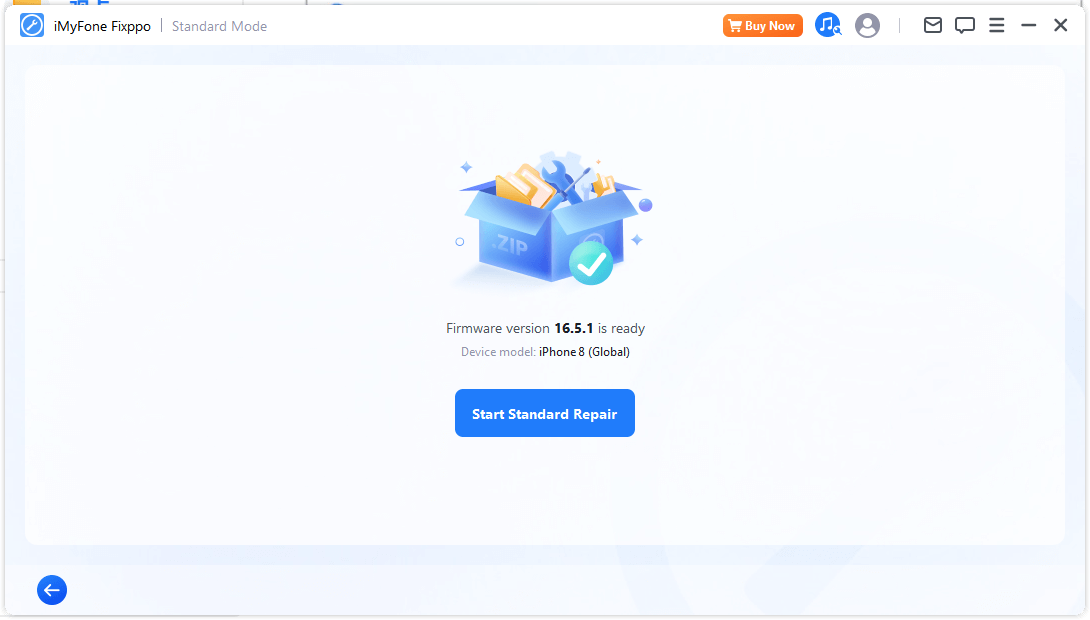
Trin 4.Du kan tjekke, om din iPhone er blevet opdateret til den nyeste version af iOS 26.
Dette er en super effektiv metode, der ikke kræver nogen teknisk viden, og selv begyndere kan bruge den med ro i sindet. Så lad os løse problemet med ikke at kunne opdatere iOS 26 lige nu!
Metode 2. Tving genstart af din iPhone
Tvungen genstart af din iPhone er en af de hurtigste og nemmeste løsninger til at løse næsten alle mindre iOS-relaterede problemer. Prøv derfor at tvinge din iPhone til at genstarte, når den sidder fast på "iPhone-opdatering anmodet".
- For iPhone 6s / 6s Plus og tidligere modeller: Tryk og hold tænd/sluk-knappen og den midterste Hjem-knap nede samtidig, indtil "Skub for at slukke" (tænd/sluk-knappen) vises.
- For iPhone 7 eller iPhone 7 Plus: Tryk og hold tænd/sluk-knappen og lydstyrkeknappen nede, indtil du ser Apple-logoet på skærmen.
- For iPhone 8, iPhone X (Max) / XR / XR, iPhone 11/11 Pro (Max) / iPhone 12 / iPhone 13 / iPhone 14 / iPhone 15 / iPhone 16-serien: Tryk hurtigt på knappen Lydstyrke ned, og tryk derefter på knappen Lydstyrke op. Tryk derefter på tænd/sluk-knappen, og hold den nede, indtil Apple-logoet vises på skærmen.
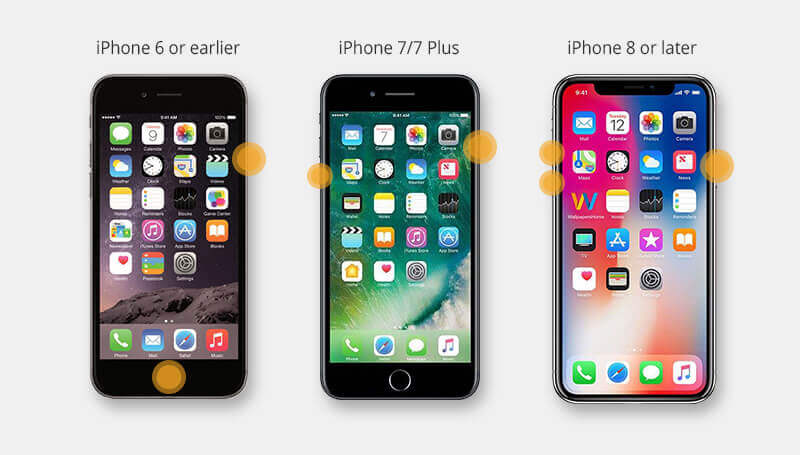
Metode 3. Nulstil netværksindstillinger
Det er også muligt, at iOS 26-opdateringen sidder fast på "Opdatering anmodet" på grund af netværksproblemer. I så fald kan du nulstille dine netværksindstillinger for at løse problemet. Husk dog, at dette vil nulstille alle Wi-Fi-netværk og adgangskoder, mobilindstillinger, VPN- og APN-indstillinger.
Åbn din enheds Indstillinger, tryk på "Generelt" > "Nulstil", og vælg "Nulstil netværksindstillinger". Indtast din adgangskode, og tryk på "Nulstil" igen for at afslutte. Opret derefter forbindelse til dit Wi-Fi-netværk igen, og prøv igen.
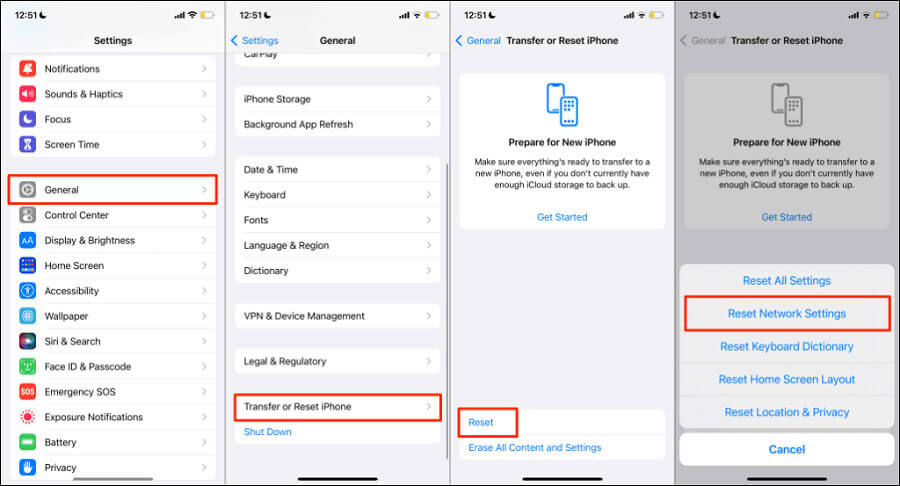
Metode 4. Tjek den ledige lagerplads på din iPhone
Du skal bruge nok ledig lagerplads for at opdatere til iOS 26. Åbn først din iPhones Indstillinger og tryk på Generelt > iPhone-lagerplads for at tjekke dit lagerforbrug.
Hvis du ikke har nok ledig plads, skal du fjerne unødvendige apps eller flytte en stor mængde data til din computer for at frigøre plads.
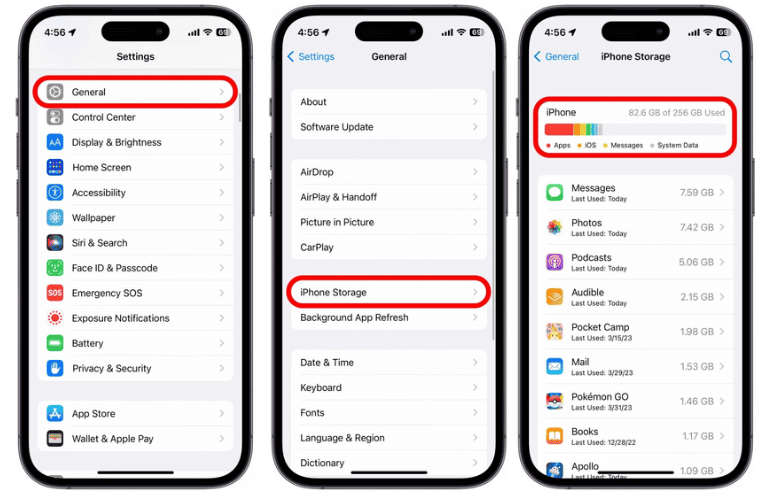
Metode 5. Opdater iOS med iTunes
Hvis du ikke kan opdatere din iPhone via OTA, eller hvis iOS-opdateringen ikke fuldføres, kan du også bruge iTunes. Det er nemt: Du skal blot tilslutte din iPhone til din computer, starte iTunes, klikke på Opdater på oversigtsskærmen og følge instruktionerne på skærmen.
Men husk på, at det er ustabilt og ofte forårsager problemer som æbleløkker og mursten.
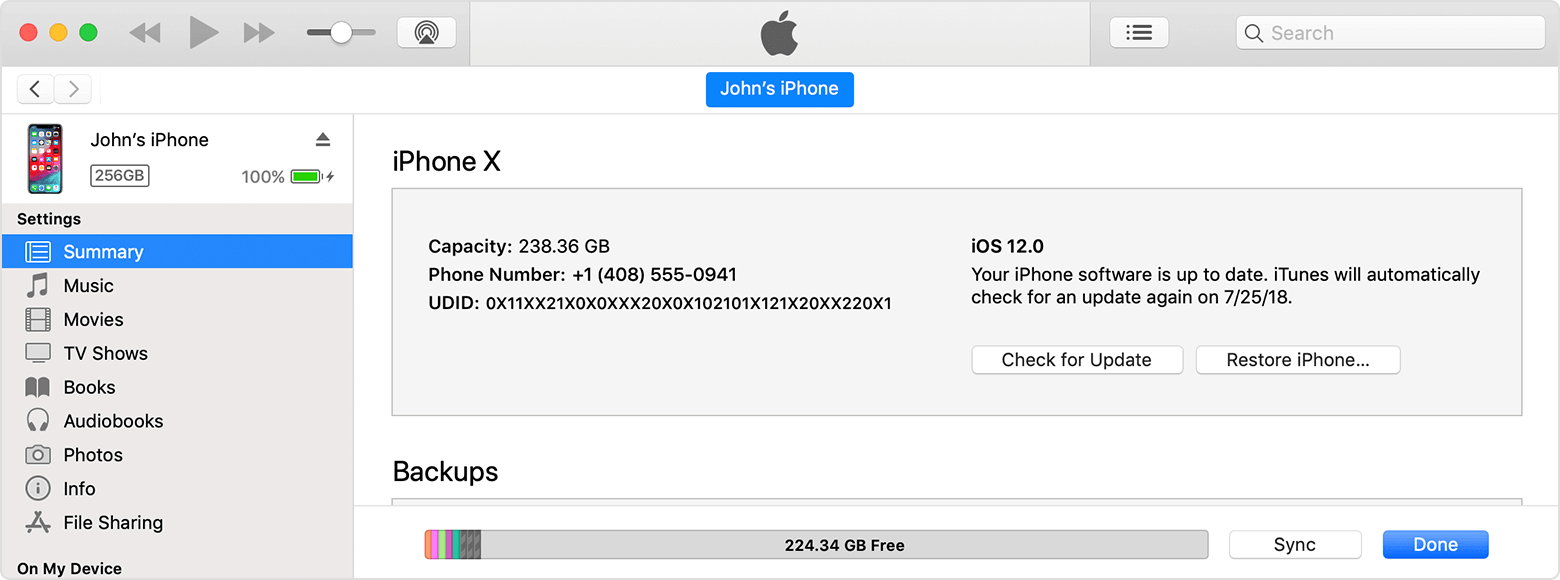
Konklusion
Disse fem metoder bør du prøve, når din iPhone sidder fast i iOS-opdateringsanmodningen og ikke vil afslutte. Vælg og prøv den passende metode baseret på symptomerne og årsagerne til det faktiske problem.
Jeg kan varmt anbefale iMyFone Fixppo, det gratis iPhone-reparationsprogram. Det løser dine opdateringsproblemer nemt og sikkert, så du ikke behøver at tage din telefon til et værksted for dyre reparationer.

